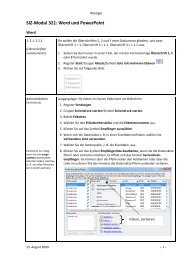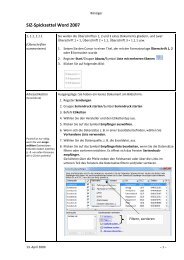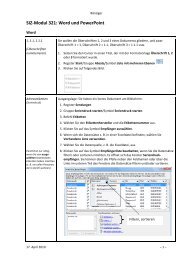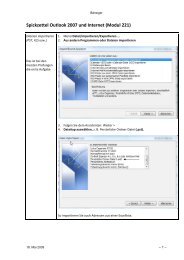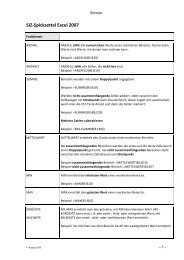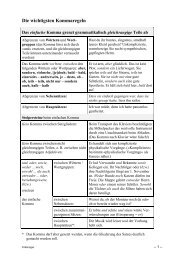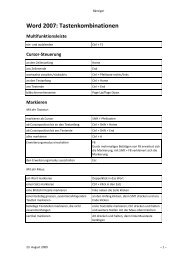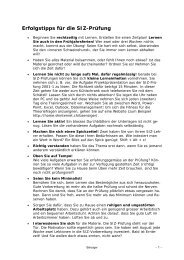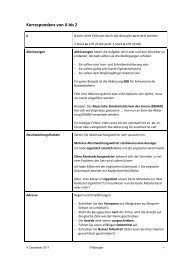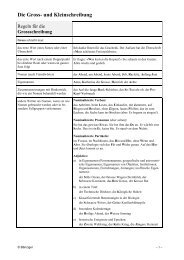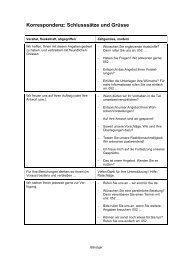Word-Basics - Rolf Bänziger
Word-Basics - Rolf Bänziger
Word-Basics - Rolf Bänziger
Sie wollen auch ein ePaper? Erhöhen Sie die Reichweite Ihrer Titel.
YUMPU macht aus Druck-PDFs automatisch weboptimierte ePaper, die Google liebt.
Bänziger<br />
Absatzformate<br />
Dazu gehören die folgenden Formatierungen, die man alle über das<br />
Menü Format/Absatz einstellen kann:<br />
− Abstand vor und nach einem Absatz<br />
− Ausrichtung: Blocksatz, links- und rechtsbündig, zentriert<br />
− Einzüge<br />
− Zeilenabstand<br />
Grundsätzlich genügt es, wenn Sie den Cursor in den zu formatierenden<br />
Absatz setzen. Das Markieren des ganzen Absatzes ist nicht nötig. Will<br />
man allerdings mehrere Absätze gleichzeitig formatieren, muss man sie<br />
zuerst markieren.<br />
Einzüge<br />
Einzüge gehören ebenfalls zu den Absatzformaten. Am einfachsten<br />
stellt man sie über das Lineal ein:<br />
Erstzeileneinzug<br />
Hängender Einzug; zieht alle Zeilen<br />
ein, nicht aber die erste!<br />
Linker Einzug; zieht alle Zeilen ein<br />
Daneben gibt es noch einen rechten Einzug.<br />
Tabulatoren<br />
Auch die Tabulatoren gehören zu den Absatzformaten. Will man<br />
Tabulatorstopps für mehrere Absätze setzen, muss man die Absätze<br />
zuerst markieren. Am einfachsten setzt man Tabulatorstopps über das<br />
Lineal:<br />
<br />
Tabulatorstopps setzen<br />
1. Bestimmen Sie zuerst die Tabulatorart, indem Sie mit der Maus auf<br />
das Tabulatorzeichen klicken, bis die gewünschte Art erscheint.<br />
2. Klicken Sie mit der Maus auf die gewünschte Position auf dem<br />
Lineal.<br />
Tabulatorstopps löschen<br />
Ziehen Sie den zu löschenden Tabulatorstopp mit der Maus nach unten<br />
in den Textbereich.<br />
– 2 –